Учащиеся должны знать:
- Назначение редактора;
- Интерфейс редактора;
- Панели инструментов.
Должны уметь:
- Пользоваться инструментами панели инструментов;
- Создавать простейшие 3D – объекты.
Оборудование: презентация «Векторный графический редактор OpenOffice Draw», карточки для работы на уроке, карточки с практической работой.
Ход урока.
I. Организационный момент.
Приветствие учащихся, проверка готовности к уроку.
II. Проверка знаний учащихся. (Слайд 1)
Сейчас я буду читать утверждения, а также вы их можете увидеть на экране, если вы считаете, утверждение верным ставите – 1, если неверным -0. Слушаем внимательно.
1. Редактором графических изображений называется программа, предназначенная для построения диаграмм.
2. В растровом графическом редакторе используется минимальный объект, который называется пиксель.
3. Если при изменении масштаба происходит деформация рисунка, то он относится к растровой графике.
4. Графический редактор Paint предназначен для того, чтобы стоить графики.
5.В векторном графическом редакторе минимальным объектом , является палитра цветов.
6. Одним из достоинств векторной графики является небольшой объем информации.
Самопроверка работы. Результаты на экране.
РЕЗУЛЬТАТ ( слайд 2)
Оценка «5» - нет ошибок
«4» - 1 ошибка
«3» - 2 ошибки
«2» - более 2 ошибок.
III. Сообщение темы и целей урока. (слайд 3-4)
IV. Изложение нового материала. (Слайд 5-6)
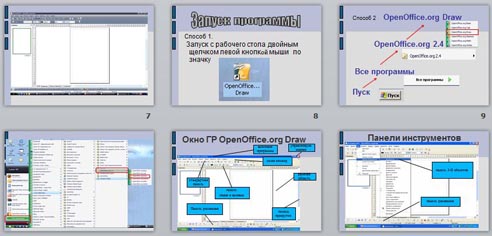
Ребята у вас на столе лежат схемы, в ходе изучения материала вы должны их заполнить, эти схемы вам очень помогут в дальнейшей работе.
Эта программа может помочь вам везде – нарисовать простенький цветочек, логотип вашей фирмы, план здания. Область использования ее безгранична, ограничена только вашей фантазией. При запуске программы OpenOffice Draw вы увидите окно, похожее на это. ( Слайд 7).
Для того чтобы запустить программу можно использовать два способа запуска. (Слайд 8-9)
Скажите, пожалуйста, какие способы запуска программ вы знаете?
Способ 1. Запуск с рабочего стола. (Слайд 8)
Способ 2. Запуск с главного меню. (Слайд 9-10)
Окно графического редактора OpenOffice Draw выглядит таким образом (Слайд 11).
Строка меню, если смотреть слева направо, содержит следующее:
- Файл (команды, связанные с открытием и сохранением файлов);
- Правка (команды редактирования объектов);
- Вид (вставка рисунков, звука, мультимедиа, страниц);
- Формат (редактирование текста, линий, параметров страницы);
- Сервис (проверка орфографии, галерея, медиа- проигрыватель);
- Изменить (команды для преобразования объектов);
- Окно;
- Справка (содержит справочный материал по работе с программой).
Большая область в центре окна справа служит непосредственно для создания рисунков. Она окружена панелями инструментов и информационными зонами. Можно изменять количество видимых инструментов, поэтому ваш интерфейс может выглядеть несколько иначе. Для этого используется меню Вид/ Панели инструментов/ Настройка. Чтобы показать или спрятать панели инструментов, просто выполните Вид/Панели инструментов. В появившемся меню установите флажки около тех панелей, которые вам необходимы для отображения на рабочем столе.(Слайд 12-13) Многие значки панелей инструментов имеют рядом небольшую стрелку. Эта стрелка указывает на то, что значок имеет дополнительные функции. Нажатие на эту стрелку вызывает появление подменю или плавающей панели, которые и показывают ее дополнительные функции. (Слайд 14).
V. Домашняя работа.
Запишите в дневник домашнюю работу: § 2.3. Прочитать «Практическая работа № 12» стр. 131
VI. Практическая работа.
А сейчас мы с вами ребята перейдем к практической части занятия, но прежде чем приступить к работе за компьютером сделаем гимнастику для глаз. Проведите глазами с начала спирали к центру и обратно.
У вас на столе лежит инструкция по выполнению работы, следуя этой инструкции, мы сейчас с вами нарисуем Снеговика.
Работа по инструкции.
VI.Итоги урока.
1. Что нового вы узнали на уроке?
2. Какие возможности имеет программа OpenOffice.org Draw?
3. Понравилось вам работать в этой программе?
Выставление оценок за урок.

 Получите свидетельство
Получите свидетельство Вход
Вход












 Векторный графический редактор OpenOffice Draw (2.32 MB)
Векторный графический редактор OpenOffice Draw (2.32 MB)
 0
0 1534
1534 214
214 Нравится
0
Нравится
0



